浙江教育出版社信息技术八年级上册完整教案.docx
《浙江教育出版社信息技术八年级上册完整教案.docx》由会员分享,可在线阅读,更多相关《浙江教育出版社信息技术八年级上册完整教案.docx(44页珍藏版)》请在冰豆网上搜索。
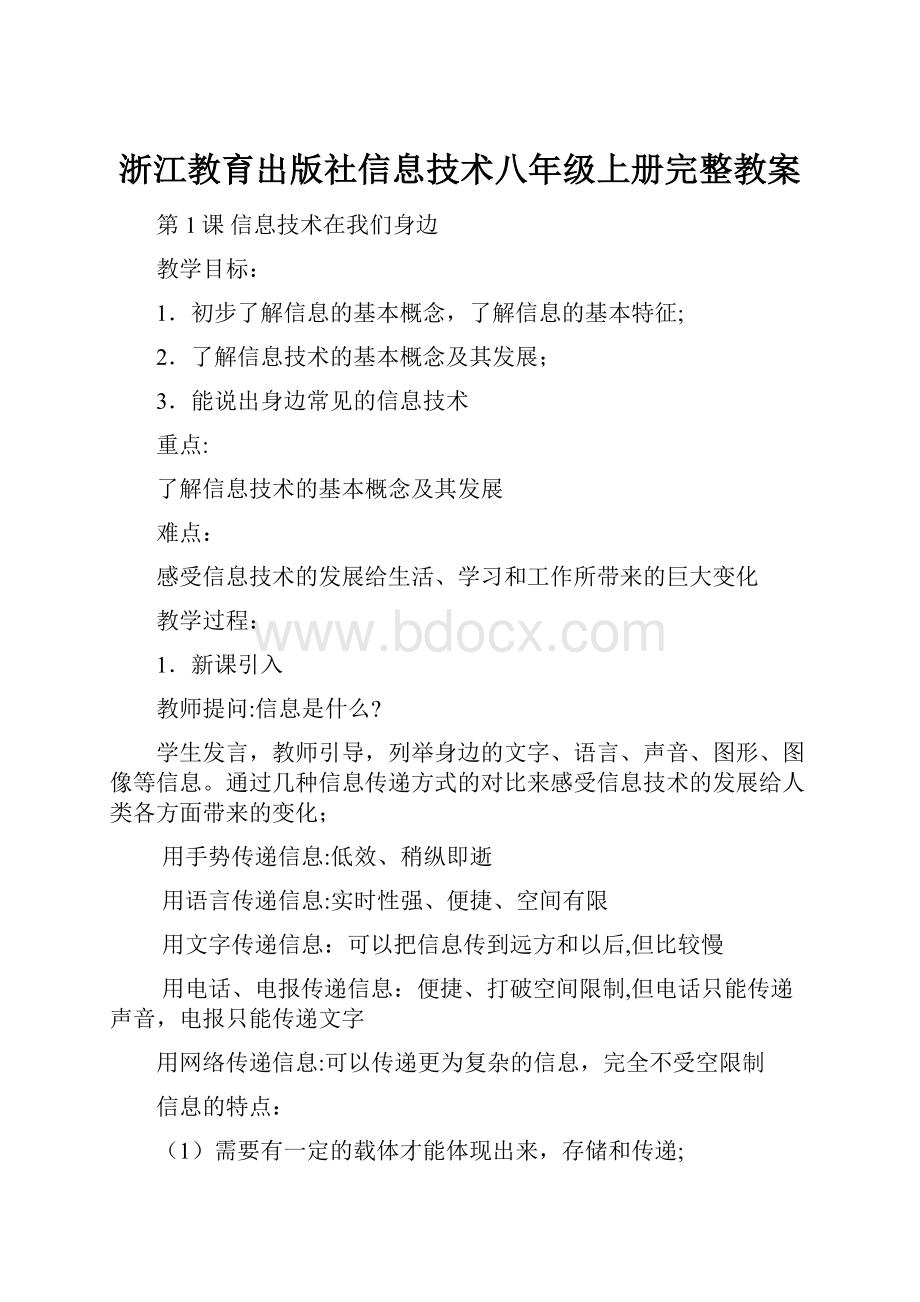
浙江教育出版社信息技术八年级上册完整教案
第1课信息技术在我们身边
教学目标:
1.初步了解信息的基本概念,了解信息的基本特征;
2.了解信息技术的基本概念及其发展;
3.能说出身边常见的信息技术
重点:
了解信息技术的基本概念及其发展
难点:
感受信息技术的发展给生活、学习和工作所带来的巨大变化
教学过程:
1.新课引入
教师提问:
信息是什么?
学生发言,教师引导,列举身边的文字、语言、声音、图形、图像等信息。
通过几种信息传递方式的对比来感受信息技术的发展给人类各方面带来的变化;
用手势传递信息:
低效、稍纵即逝
用语言传递信息:
实时性强、便捷、空间有限
用文字传递信息:
可以把信息传到远方和以后,但比较慢
用电话、电报传递信息:
便捷、打破空间限制,但电话只能传递声音,电报只能传递文字
用网络传递信息:
可以传递更为复杂的信息,完全不受空限制
信息的特点:
(1)需要有一定的载体才能体现出来,存储和传递;
(2)共享性,反复使用
(3)时效性,如气像信息
(4)普遍性,人们没有信息就什么事也做不成
总之,信息无处不在,人们不断与外界进行着各种形式的信息交流。
2.新课讲授
组织学生通过翻阅资料或上网搜索,了解电话、电视、传真、移动电话等信息技术的产生与发展,从而对现代信息技术有一个更为全面、深入地了解。
(1)人类的五次信息技术革命
交流:
手势、表情、肢体动作或简单的嗓音-—语言-—文字(甲骨文-造纸术与印刷术的发明)—-电话、电报——计算机和网络技术
(2)学生活动:
列举身边听到看到的信息技术
“千晨眼"、“顺风耳”、可视电话、网络视频等
气象信息:
卫星
电子商务等等
教师引导:
人类的进步史就是人类认识信息、利用信息和发展信息的历史,而现代的信息技术也正逐渐朝着高速、大容量、综合化、数字化以及个人化方向发展。
3.学生讨论:
信息技术在我们日常生活中起了哪些作用?
4.引导学生认真阅读《电报是由谁发明的》,了解电报的发明过程、电报的基本原理、电报对信息传递的巨大作用以及莫尔斯的个人品质。
课堂练习:
请学生说一说:
1.信息技术是如何发展的?
2.我们身边有哪些信息技术?
3.信息技术在我们的生活中起到了哪些作用?
4.请学生介绍一下电话、传真等其他信息技术产生与发展?
教学反思:
学生对于概念性的东西还没有十分感兴趣,因此对“信息”的概念比较模糊,更不容易把“信息”与“电脑”相结合,更不懂“信息技术”,需要在以后的教学过程中进行潜移默化的渗透。
第2课计算机的过去、现在和将来
教学目标:
1.了解计算机的发展历史及其在我国的发展情况
2.了解计算机的常见分类(依规模、速度和功能来分)
3.了解计算机的基本应用及家庭应用
4.了解计算机未来的发展趋势.
重点:
了解计算机的发展与基本应用
难点:
了解计算机的发展(比较抽象)
教学过程:
一、新课引入
计算机的组成与作用
计算机将数据进行高速、准确的运算,还能进行推理、分析、判断等,把各种处理结果通过不同方式传递给使用者,帮助人们完成部分脑力劳动。
二、新课讲述
1、第一台计算机的诞生
1946年,美国宾夕法尼亚大学,ENIAC
2、计算机发展史上的四个阶段
1946年-20世纪50年代后期、电子管、体积庞大耗电量大运算速度低;
20世纪50年代中期-60年代中期、晶体管、体积减小功耗降低速度提高;
20世纪60年代中期-70年代前期、中小规模集成电路、体积功耗下降速度提高;
20世纪70年代初至今、大规模和超大规模集成电路
3、各种各样的计算机
可以引导学生通过网络了解目前量子计算机、神经元计算机、四维计算机、生物计算机的最新研制情况,培养学生的学习兴趣.
见书本P6的各种计算机图片。
4、目前我国也是PC制造大国,许多世界著名的PC生产商都有中国的生产基地,同时我国国产生品牌联想、方正等也迅速崛起,联想收购IBMPC业务后,已成为全球第三大PC生产商。
4、列举家用电器——全自动洗衣机、数字式微波炉的工作原理,对嵌入式电脑有一个更新的认识。
也让学生对计算机在日常生活及各个方面的应用有一个全面了解。
三、课堂小结
对计算机的发展及应用进行小结,引导学生阅读材料《计算机的诞生》等,以对计算机有一个全面了解。
课堂练习:
(1)计算机的发展经历了哪几个阶段?
(2)通常计算机可以分成哪些类型?
(3)计算机的主要应用有哪些领域?
(4)计算机进入家庭后有哪些应用?
(5)未来的计算机将会如何发展?
教学反思:
计算机的发展历史是非常重要的一个部分,它的四个阶段要求学生了解与掌握,同时计算机的飞速发展也代表了这个行业的广泛应用。
这一课不仅使学生掌握了计算机历史也开阔了眼界.只是这些理论与书本上的知识很难引起学生的形象认识,需要多收集一些生活中的计算机应用情况来加以生动地说明.
第3课计算机的硬件系统
教学目标:
1.了解计算机系统的组成
2.了解计算机硬件系统的构成
3.了解计算机的主要部件的作用,并能指认主要部件
4.了解计算机的常用接口及其作用
5.了解信息存储单位并掌握其换算关系。
重点:
计算机硬件系统的构成(五大部件)
难点:
计算机硬件系统的构成、信息存储单位之间的换算关系
教学过程:
一.新课引入
教师引导:
我们都喜欢玩电脑,那么我们也该知道电脑有哪些部分组成,现在我们看着自己面前的电脑来回答一下,这些电脑包含哪件部件?
二.新课讲述
1、计算机硬件系统的构成
运算器、控制器、存储设备、输入设备和输出设备
运算器与控制器统称为中央处理器(简称CPU)
存储器分为内存储器与外存储器,内存又分为ROM与RAM
输入设备:
如鼠标、键盘等
输出设备:
如显示器、打印机等
请学生对着自己的电脑进行识别。
2.教师打开一台台式机,让学生看一看,在机箱内部的一些组件。
如:
硬盘动器、软驱、光驱、内存条、显示卡等等,给学生留下更深地印象。
教师将这些硬件再装回电脑主板上,让学生知道电脑的组件安装。
三、小组合作,实践练习
学生分成六人一个小组,到因特网上搜索一台电脑的基本配置,每个小组配置成一台电脑。
课堂练习:
1.计算机系统由哪些部分组成?
2.计算机硬件系统有哪些部分组成?
3.存储设备可以分成哪些?
外存储器有哪些?
4.1TB=()GB1GB=()MB
1MB=()KB1KB=()B
5.配置一台电脑
教学反思:
计算机的硬件是学生接触计算机的基础课,也是学生对“计算机之谜”进一步解开的关键,学好这一课可以逐步满足学生的好奇心,同时也激发学生更大的兴趣。
学生最乐于动手,以实物为例来讲解是最好的方式,让学生有一个客观实在的认识.在条件允许的情况下,应该动手让每个学生都来组装一台电脑,从网上的电脑配置移到现实中来,易于掌握,也增强了动手能力.
第4课计算机的软件系统
教学目标:
1.了解软件的基本概念及其分类
2.了解系统软件及其基本作用
3.了解各种各样的应用软件
4.了解MSWindows的发展过程
重点:
软件的分类、Windows的发展
难点:
理解Windows的发展给使用者带的巨大便利
教学过程:
一.新课引入
教师引导:
有了一台电脑之后,我们并不能立即使用,在这个硬件的基础上我们还需要安装软件,才能好好地利用这台电脑,为我们的学习与生活服务.
二.新课讲述(PPT课件)
1.软件分为系统软件与应用软件.
系统软件:
(1)操作系统:
常见的有DOS、UNIX、LINUX、Windows、OS/2等
(2)语言处理程序:
汇编程序、编译程序和解释程序
(3)系统实用程序和各种工具软件
应用软件:
字处理软件、表格处理软件、辅助设计软件、辅助教学软件、信息管理软件、绘图软件、图像处理软件、计算软件、杀病毒软件……
2.对各种应用软件的介绍通过软件演示的形式进行,比如通过AUTOCAD演示一些机械图纸、建筑图纸,通过Photoshop、CorelDraw演示一些处理过各平面设计作品,通过Excel演示数据统计的过程……以此增加学生对各种各样的应用软件的感性认识,并培训养学习兴趣。
3.Windows发展给计算机使用者带来了巨大的便利,也使计算机使用发生了根本性的变化,对此学生却很难感受到,通过两个不同版本的Windows使用,对比的方式可以突显Windows的发展给操作带来的巨大便利。
(1)演示Windows98环境与WindowsXP环境下图片游览的方法
三.课堂小结
课堂练习:
1.软件系统有哪些部分组成?
2.系统软件如何分类?
3.说一说你目前所用的Windows操作系统是何版本?
2.你会用哪些软件?
它们属于什么软件?
教学反思:
计算机的软件系统是学生用好电脑的关键一课.很多学生不容易搞清楚软件系统中系统软件与应用软件的分类,同时,对于操作系统是怎样的一个概念还不是很清晰,需要教师反复强调,并且用形象地比喻来解释操作系统,才能让学生更好地掌握。
第5课计算机是如何工作的
教学目标:
1.了解计算机简单工作原理(五大部件示意图)
2.了解数值表示方法
3.了解二进制、八进制、十六进制等数制
4.了解常用数制之间的转换原理,初步学会十进制数与二进制数之间的转换
5.了解计算机内部字符的表示方法
重点:
计算机简单工作原理
难点:
计算机简单工作原理、十进制与二进制数之间的转换
教学过程:
一.新课引入
教师引导:
计算机可以帮助我们做很多事,同学们肯定很奇怪计算机是靠什么来工作的呢?
那么今天我们来了解一下计算机最基础的工作原理.
二.新课讲述
1.一是计算机内部的数据与指令都采用二进制,即计算机内部任何东西都是以“0”、“1"的形式表示,包括文字、图像、声音和影像;二是指令和数据都会先被放在存储器里,三是控制器会从存储器里取出指令,根据指令指挥其他设备完成任务。
2.引导学生理解不同数制的本质,二进制数中只有“0、1”两种数字,逢2进1;八进制数中只有“0-7”8种数字,逢8进1;十进制数中有“0—9”10种数字,逢10进1;十六进制数中有“0-F”16种数字,逢16进1。
3.二进制数转换成十进制数
首先要让学生理解二进制数当中每个数位上的计数单位。
左边第1位,表示20=1,可以理解为十进制当中的个位
第2位,表示21=2,可以理解为十进制当中的十位
第3位,表示22=4,可以理解为十进制当中的百位
第4位,表示23=8,可以理解为十进制当中的千位
以此类推……
某一位上的数字是几,只要乘以该数位上的记数单位,就算出了这个数字的实际值.如,(1101)2=1×23+1×22+0×21+1×20=8+4+0+1=(13)10
4.十进制数转换成二进制数
采用除2取余法可以将十进制数转换成二进制数,重复用2去除十进制数,取出余数,直到商为0时结束.最后将余数按由高位到低位的排列方法进行整理得出结果。
237………1(低位)
∴(37)10=(100101)2
218………0
29………1
24………0
22………0
21………1
0(高位)
(37)10=(10010)2
5.学生练习,掌握最简单的二进制与十进制之间的转换。
6.由于计算机中的数据与指令都采用二进制,因此字符也是如此。
那么字符又是如果转化成二进制的呢?
这就需要对这些字符按照统一的标准进行编码,以便于统一进行进制转换。
ASCII码(美国标准交换信息码)表就是起这一作用的,表中可以发现每个字符都有一个对应的数字,要知道这些字符在计算机内部的表示形式,只要将他们转换成二进制数就可以了.
三.课堂小结
课堂练习:
1.计算机内部的信息是用什么表示的?
2.有哪些常用的数制?
3.请你把(10011)2转换成十进制数
4.请你把(61)10转换成二进制数
教学反思:
这一课对于初中学生来说是最难的。
计算机的工作原理虽然已经用简单的图示来表示,也不需要学生深入研究,但学生还是难于理解;在此基础上,再有二进制的换算,更让学生觉得云里雾里,无法将两者联系起来。
在教学过程中,不如以数学课的形式先进行二进制的讲解,再讲二进制在计算机中的运用,简单地介绍计算机的工作原理。
同时也给渗透给学生各学科知识相互融合的概念.
第6课走进计算机
教材分析:
学生在小学阶段已使用过Windows98(或Windows2000),对Windows系统也有了一些初步的了解,掌握了一些基本操作,所以这节课我们可以帮助学生回忆这些基本概念,新认识WindowsXP系统,熟练掌握一些简单的操作。
体验WindowsXP的友好界面及人性化操作。
教学目标:
知识目标:
1.认识和了解图标、窗口、任务栏。
2.了解WindowsXP的开关机.
技能目标:
1.能利用图标打开相应程序,并能根据需要对图标进行移动操作.
2.能移动和切换窗口,能根据需要改变其大小。
3.能改变任务栏位置、大小及一些属性,能利用任务栏进行任务切换等操作。
情感目标:
体验Windows的友好界面,感受操作的乐趣。
教学重难点:
教学重点:
1.掌握WindowsXP基本概念及对图标等对象的操作方法。
2.了解任务与窗口的关系。
教学难点:
如何引导学生对操作方法的拓展.
教学过程:
1.本课学生能较快掌握,但在教学过程中要引导学生对操作方法的探究,能自行发现和掌握一些其它方法。
(1.要排列桌面上的图标有哪些办法?
2.关闭Windows窗口可以用什么方法?
)
2.掌握基本鼠标操作,单击、双击、拖曳、移动等
3.任选一窗口,详细讲解窗口构成,工具栏?
标题栏?
控制菜单?
任务栏?
4.开关机的正确步骤以及什么是热启动等。
教学反思:
这一课很简单,对于小学里上过电脑课的学生来说,几乎不用讲解,可以完全放手让学生自己去操作。
但是对于一些概念性的东西,比如“窗口",学生都没有系统的认识,教师着重介绍即可。
第7课个性化桌面
一、教学设计的背景分析
(一)教材分析
本课为浙江科学技术出版社出版的《中学信息技术》第一册第七课。
讲述四部分内容:
改变桌面主题及背景、更改图标、修改系统日期和时间、设置屏幕保护。
本课知识点相对比较简单,着重于改变桌面主题及背景、设置屏幕保护,另两部分内容简单介绍即可.
(二)学习者分析
现在的七年级学生已经对电脑操作有一些基础,对于学习内容,较容易接受。
但对于较容易的知识点如果不拓展延伸,学生就容易乏味,要让这些简单的内容变得有趣乐学.
二、教学目标
(一)知识目标
1、掌握改变桌面主题和背景、修改系统日期和时间、设置屏幕保护、更改图标
2、了解改变桌面背景、屏保的作用
(二)能力目标
1、培养操作计算机的动手能力.
2、培养敢于尝试、自主探究的学习能力。
(三)情感目标
培养探索精神、创新精神,养成节约用电的良好习惯;
培养互帮互助的优良品德,并进一步激发学习计算机的兴趣.
三、教学重点和难点
教学重点:
改变桌面背景、设置屏幕保护
教学难点:
每项操作的作用,即为何要改变和设置.
四、教学策略
1。
通过小游戏,激发学生的兴趣,引入“桌面属性”设置。
让学生在游戏体验中进入学习情境。
游戏设计:
本课以“寻宝"游戏为线索贯穿整堂课.
“寻宝"地点:
桌面属性对话框
“寻宝”时间:
一节课
“寻宝”说明:
“寻宝”队员须听从“领队(老师)”的安排及引导,根据提供的线索,开动脑筋,努力寻找。
帮助途径:
自学书本知识寻求帮助,积极与同组队员讨论,中途掉队请教领队(老师)。
2。
运用讲授法、演示法、学生自主探究学习法、小组讨论法,以“任务驱动”式教学,在“寻宝"过程中贯穿落实本课知识点。
引导学生主动去求知、去探索,让学生自始至终参与到课堂教学之中。
五、教学媒体
1、教学演示系统
2、PPT课件,展示游戏规则、资源等。
3、电脑中的资源准备:
在教师机中只读共享“素材"文件夹,其中存放各类图片。
六、教学过程设计
教学过程
时间分配
教师活动
学生活动
设计意图
新
课
引
入
教师:
同学们,今天我们来做一个“寻宝"游戏。
课件展示本课活动规则。
教师列举“宝藏”,展示漂亮的主题桌面以及云南风景照片,讲解游戏内容;要求同学们先来寻最大的“宝藏”——将我们普通的桌面改变成为一张漂亮的背景。
看哪位同学能够找到最漂亮的宝藏.
观看课件,了解本课活动.
学生开始“寻宝”操作,参考课本第二段“改变桌面背景"。
课件出示“桌面属性对话框"截图,以开启“寻宝”大门的形式引入新课.
以寻宝这一游戏为本课活动线索,逐步展开,激发学生的兴趣,寓教于乐。
教师帮助学生开启“寻宝”大门,引导学生进入任务活动情境之中.
新
课
讲
述
请学生上台演示“寻宝”过程.
教师针对学生操作进行讲解。
1.改变桌面主题
2.改变桌面背景
3.如何运用“浏览”功能将自己的照片设为桌面背景
4.“确定”“应用”“取消”各按钮的作用。
上台演示,改变桌面主题或背景。
学生观看教师操作,巩固并掌握操作。
从基础的改变桌面主题开始讲解,再讲述“浏览”功能,将自己的照片设为桌面背景,层层递进,使学生掌握新知。
给予肯定学生对桌面的任何改变,都是一笔“宝藏”,激励学生的学习兴趣。
自
主
学
习
教师:
接下来,我们进入第二关.
教师展示游戏第二关:
寻找小宝藏,将桌面图标进行更改。
教师对学生操作进行肯定与简单讲解,不深入展开。
学生根据书本讲解进行自主探究学习。
学生基本了解图标的更改。
教师巡回,给予个别指导。
图标的更改在我们实际的电脑操作中不太用,所以不作重点讲解,点到为止。
游戏第三关:
核对时间,以方便撤离“宝藏”地点。
教师故意将教师机的时间设置错误,引导学生进行系统日期和时间的校对。
教师讲解日期的校准方法,一是设定准确的时间;二是“自动与Internet时间服务器同步”。
设问:
看看我们的“系统日期和时间”对话框还能帮助我们知道什么?
进行系统时间的设置与校对。
在教师的引导中发掘“万年历”、各时区时间等功能。
系统日期和时间是比较简单的一个操作,以学生自主学习为主,教师引导拓展学生的知识面.
游戏第四关:
关闭“宝藏"大门,引出屏幕保护的设置。
对电源设置进行介绍,让学生了解电源设置对电脑的作用。
学生设置屏幕保护程序以及密码保护、电源管理。
教师根据学生设置屏幕保护及恢复密码,与关闭“宝藏”大门相联系,讲解屏保的作用。
假设我们离开“寻宝"区不久后,大门自动关闭。
通过电源管理,渗透爱护公物、节约用电的良好习惯
拓
展
学
习
教师设问:
同学们想一想,我们能设置会动的桌面背景吗?
教师引导:
GIF动画图片,并提供相应图片。
师:
现在我们能将照片设为桌面背景,那么能不能设置成屏保呢?
视课堂时间,教师讲解GIF动画图片设置为背景.屏保留待学生探索.
学生思考,并动手操作。
对于本课基础的知识点掌握后,拓展延伸,使学生能够开拓思维,并对以后的电脑课维持兴趣。
课堂小结
教师引导学生发言,学生可以从不同角度谈论自己的收获,教师给予肯定.
学生发言
增强学生的归纳总结能力,并再一次复习知识点。
教学反思:
本课以游戏的形式开展,寓教于乐,学生容易接受,也激发了兴趣。
第8课各种各样的汉字输入法
教材分析:
通过键盘输入文字(中文、英文)是计算机操作过程中经常要碰到的操作,学生利用键盘输入英文和中文(拼音)已不陌生(小学阶段已学过)。
通过这节课,要让学生了解中文输入的其它方法,并知道它们的种类及个自的优缺点.
教学目标:
知识目标:
1.了解汉字输入的一般分类及优缺点。
键盘:
音码、形码、音形码
非键盘:
手写输入、语音输入、OCR(OpticalCharacterRecognition光学字符识别)
2.了解微软拼音输入法。
技能目标:
1.掌握微软拼音输入法的使用(切换、输入方法、设置)。
2.正确的键盘操作规范。
教学重难点:
教学重点:
微软拼音输入法的使用.
教学难点:
微软拼音输入法的设置。
课前准备:
WindowsXP系统、微软拼音输入法;建议安装其它输入法。
教学过程:
1.汉字输入法历程,简单介绍,最早的汉字输入法:
仓颉,最流行的输入法:
五笔,最简单实用的:
拼音.把这些输入法简单介绍,让学生了解汉字输入其实是非常困难的历程。
2.介绍几种当前流行的汉字输入法:
微软拼音、智能abc、极点五笔等,并说一下他们各自的优缺点。
3.在教师机上提供一些输入法的安装程序,让学生安装输入法并能简单使用一下.
4.在学生使用过后,让学生自由讨论“今后输入法还会变成怎样,你想要怎样的输入法”
5.教师介绍几种非键盘输入法:
手写、语音、ocr等。
6.在学生操作时,讲解正确的指法,让学生养成良好的操作习惯。
教学反思:
各种汉字输入法给学生进行全面介绍,关键要在于学生选择适合自己的一种输入法进行练习,以提高打字速度。
第9课轻松一刻
教材分析:
本课以软件的使用方法作为引入点,通过让学生使用帮助功能来获取相应帮助信息的学习过程,学会帮助功能的使用,从而培养学生的自学能力,培养学生自行解决问题的意识和克服困难的勇气。
教学目标:
知识目标:
了解Windows软件中的“帮助”功能及使用方法。
技能目标:
1.学会获取帮助的方法(包括F1键、菜单、鼠标右键)。
2.学会使用帮助功能(分类检索、关键字检索、索引)。
情感目标:
1.引导学生正确认识计算机游戏。
2.培养学生自行解决问题的意识和克服困难的勇气.
教学重难点:
教学重点:
“帮助”功能的使用。
教学难点:
如何利用“帮助”功能(分类检索、关键字检索、索引)。
课前准备:
WindowsXP系统及部分软件
教学过程:
1.展示教师机,隐藏任务栏,让学生思考如何完成该项任务。
2.教师介绍windows帮助,学生资助探索如何获取帮助并找到适合及的检索方法。
3.学生完成隐藏任务栏工作。
4.教师调用放大镜程序,演示使用效果。
在没有任何提示前提下,让学生自己通过帮助功能去查找放大镜程序。
5.自由学习,打开扫雷程序,并启用帮助功能,看看扫雷的规则和技巧。
6.学生之间比赛,看谁扫雷的时间用的最少.
7.教师总结,合理使用帮助功能,让工作变得更轻松.
教学反思:
小游戏不用教,学生都会玩,这节课的关键在于要学生建立使用“帮助”来学习新东西.
第10课计算机中的资源管理
一、教学设计的背景分析
1、教材分析
本节课讲授的是浙江科学技术出版社《中学信息技术》第一册第十课《计算机中的资源管理》.综合分析教材,这节课的知识点有两大块,一是认识Windows中的资源管理器及其文件目录的树形结构,二是对窗口组件、菜单栏工具栏的部分功能的使用及文件的重命名。
细分一下,其中包括资源管理器的打开和关闭,资源管理器菜单与工具栏的使用,文件目录的树形结构的认识,并了解文件及文件夹的命名规则。
通过学习,要求学生了解资源管理器基本功能,为后面的课堂教学打下基础。
“资源管理器”这一节在整个初中教学中既是个重点,又是个难点,也是Windows操作的基础。
如何让学生既能理解理论知识又能掌握基础操作,是我们大家值得深究的问题。
2、学生分析
此前,学生已经简单了解了计算机